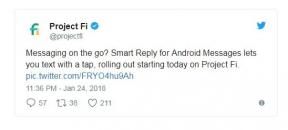كيفية استخدام وضع توفير الطاقة على Samsung Galaxy Note 10 أو Note 10 Plus
نصائح وحيل Android / / August 05, 2021
تم طرح طرازات Samsung Galaxy Note 10 في أغسطس وهي هواتف ذكية ممتازة. إنها تحتوي على مكونات عالية الجودة وشاشات كبيرة ، لذلك قد لا يكون عمر البطارية كما هو متوقع. لحسن الحظ ، هناك بعض الحلول لمعالجة ذلك ، وسوف نوضح لك كيفية استخدام وضع توفير الطاقة على Samsung Galaxy Note 10 أو Note 10 Plus.
قبل المتابعة ، قد ترغب في قراءة الدروس التالية:
- كيفية إدارة وتقليل استخدام البيانات باستخدام Data Saver على Samsung Galaxy Note 10 أو Note 10 Plus
- كيفية فرض إغلاق أحد التطبيقات على Samsung Galaxy Note 10 أو Note 10 Plus
- كيفية إعداد التعرف على بصمات الأصابع على Samsung Galaxy Note 10 أو Note 10 Plus
جدول المحتويات
-
1 كيفية استخدام وضع توفير الطاقة على Samsung Galaxy Note 10 أو Note 10 Plus
- 1.1 وضع توفير الطاقة المتوسط
- 1.2 وضع توفير الطاقة القصوى
-
2 المزيد من النصائح لإطالة عمر البطارية على Samsung Galaxy Note 10 أو Note 10 Plus
- 2.1 تعطيل العرض الدائم
- 2.2 قم بتمكين الوضع الليلي في Galaxy Note 10 و Note 10 Plus
- 2.3 خفض سطوع الهاتف الذكي
- 3 الاستنتاجات
كيفية استخدام وضع توفير الطاقة على Samsung Galaxy Note 10 أو Note 10 Plus
مثل العديد من الهواتف الذكية الأخرى التي تعمل بنظام Android ، يأتي Samsung Galaxy Note 10 أو Note 10 Plus مزودًا بوضع توفير الطاقة المدمج. يمكنك الوصول إلى هذه الميزة ضمن قسم الإعدادات على جهازك. بمجرد أن تكون هناك ، يمكنك تعديل بعض الخيارات لزيادة عمر بطارية هاتفك الجديد. إليك كل ما تحتاج إلى معرفته:
وضع توفير الطاقة المتوسط
- انتقل إلى الإعدادات -> وضع الطاقة واضغط على وضع توفير الطاقة المتوسط
- اضغط على تطبيق لتنشيطه
- أيضًا ، يمكنك تغيير بعض الخيارات قبل تطبيق الوضع
يحافظ هذا الوضع على التوازن بين الأداء وتوفير الطاقة.
وضع توفير الطاقة القصوى
- انتقل إلى الإعدادات -> وضع الطاقة واضغط على وضع توفير الطاقة المتوسط
- اضغط على تطبيق لتنشيطه
- إذا كنت ترغب في ذلك ، يمكنك تغيير بعض الإعدادات قبل النقر فوق "تطبيق"
كما يوحي اسمه ، يقلل وضع توفير الطاقة الأقصى من أداء الجهاز ويركز على عمر البطارية. يحد هذا الوضع من استخدام وحدة المعالجة المركزية من بين أشياء أخرى بحيث يمكنه زيادة عمر البطارية. أدناه ، يمكنك العثور على نصائح وحيل إضافية حول كيفية تمديد البطارية في Samsung Galaxy Note 10 أو Note 10 Plus.
المزيد من النصائح لإطالة عمر البطارية على Samsung Galaxy Note 10 أو Note 10 Plus
تعطيل العرض الدائم
تستهلك ميزة Always-On Display قدرًا كبيرًا من طاقة البطارية ، لذا يجب إيقاف تشغيل الميزة. إليك كيفية القيام بذلك: انتقل إلى الإعدادات -> قفل الشاشة -> العرض دائمًا. قم بإيقاف تشغيل العرض الدائم.
قم بتمكين الوضع الليلي في Galaxy Note 10 و Note 10 Plus
كما تعلم بالفعل ، تستهلك الألوان الزاهية المزيد من طاقة البطارية. وفقًا لذلك ، لزيادة عمر البطارية في Samsung Galaxy Note 10 أو Note 10 Plus ، يمكنك تمكين الوضع الليلي أو استخدام السمات الداكنة. وإليك كيفية القيام بذلك: انتقل إلى الإعدادات -> العرض -> الوضع الليلي وقم بتشغيله.
خفض سطوع الهاتف الذكي
من الواضح أن مستويات السطوع العالية تستهلك المزيد من البطارية. لذلك ، لإطالة عمر بطارية جهازك ، يجب عليك تقليل مستويات السطوع في Samsung Galaxy Note 10 أو Note 10 Plus. لمزيد من التفاصيل ، اقرأ البرنامج التعليمي الكامل أدناه:
- كيفية إصلاح مشكلات عمر البطارية في Samsung Galaxy Note 10 أو Note 10 Plus
الاستنتاجات
تأتي طرازات Samsung Galaxy Note 10 مزودة بمراكم قوية ، لكن المكونات المتطورة بالإضافة إلى التطبيقات التي تستخدمها قد تستهلك بطارية أكثر مما تتوقع. باختصار ، لديك كل ما تحتاجه حول كيفية استخدام وضع توفير الطاقة على Samsung Galaxy Note 10 أو Note 10 Plus أعلاه. بالإضافة إلى ذلك ، حاول استخدام الوضع بالتوازي مع النصائح المذكورة سابقًا لإطالة عمر بطارية هاتفك الذكي الجديد.